Zanim wyślesz zaproszenie do umówienia się przez internet, potrzebne będzie stworzenie listy wykonywanych przez ciebie usług. Gdyby jej nie było, potencjalni klienci nie byliby w stanie wybrać na jaki serwis do ciebie przyjeżdżają.
Do każdej usługi możesz też dodać ustaloną przez ciebie cenę lub zakres cen. Dzięki temu nie będziesz musiał po 100 razy tłumaczyć kolejnym ludziom, że mycie silnika kosztuje 200 złotych – będą to wiedzieli z wizytówki twojego studio.
Dodawanie własnych usług i cennika
Aby dodać własną usługę:
- Kliknij na zakładkę ,,Cennik”.
- Z prawej strony ekranu znajdź przycisk ,,Dodaj nowe usługi” i kliknij na niego.
- Wybierz, czy chcesz dodać usługę z listy, czy własną usługę.
- Jeśli chcesz dodać usługę z listy:
- Aby zaznaczyć całą kategorię usług (np. ,,Blacharstwo”), kliknij na kwadrat z jej lewej strony,
- Aby wybrać pojedyncze usługi z danej kategorii (np. ,,Wymiana lusterka”), kliknij na znak strzałki w dół, znajdujący z prawej strony danej kategorii,
- Kliknij na przycisk ,,Potwierdź”.
- Jeśli chcesz, usuń niektóre z usług w danej kategorii (żeby to zrobić, kliknij na znak ,,x” z prawej strony danej usługi).
- Jeśli chcesz, edytuj informacje o typach wyceny:
- Kliknij na znak strzałki w dół z prawej strony danej usługi,
- Wybierz typ wyceny:
- Indywidualny – cena jest ustalana z każdym klientem z osobna,
- Stały – cena jest taka sama dla każdego klienta,
- Zakres cen – cena dla każdego klienta mieści się w danym przedziale.
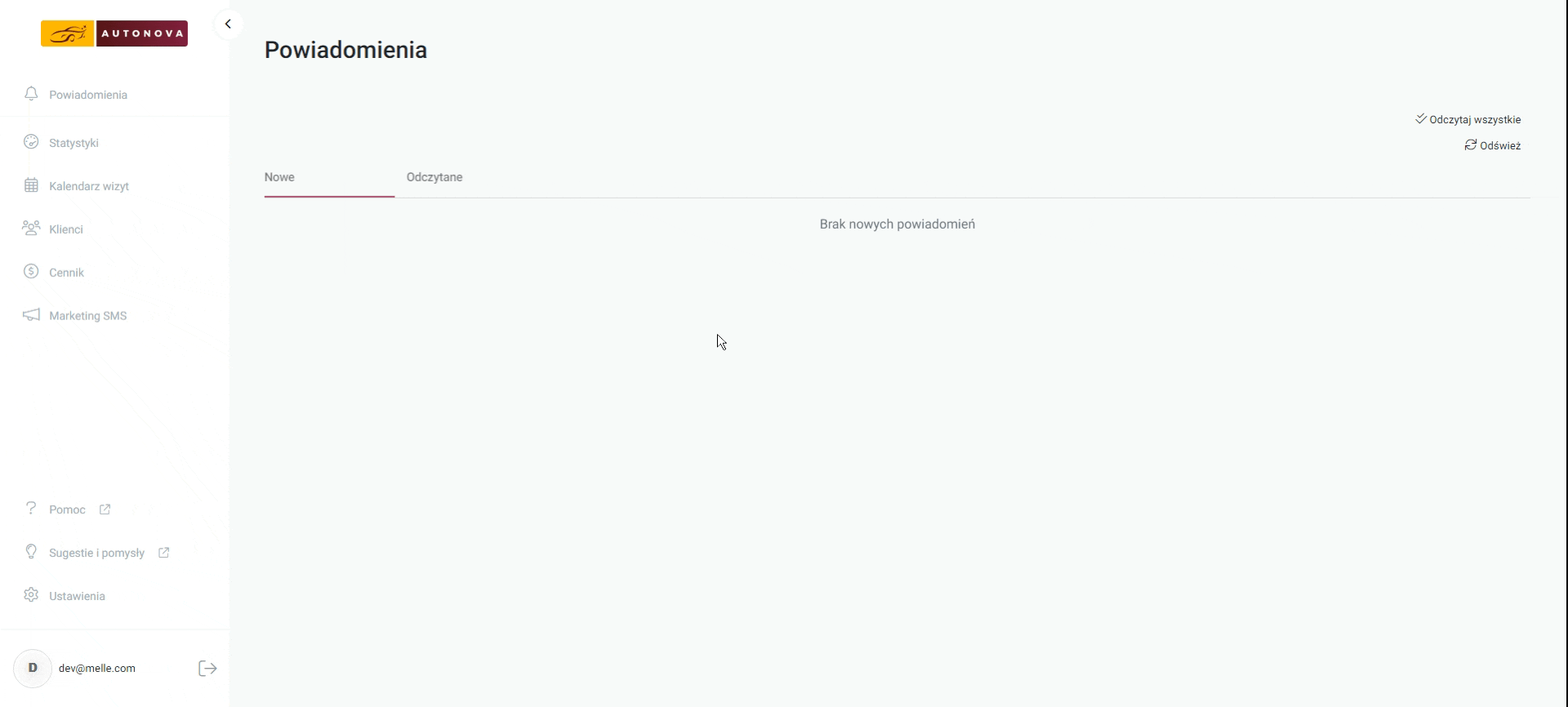
- Jeśli chcesz dodać własną usługę:
- Wprowadź wybraną przez ciebie nazwę usługi,
- Wybierz kategorię usługi,
- Podaj typ wyceny:
- Indywidualny – cena jest ustalana z każdym klientem z osobna,
- Stały – cena jest taka sama dla każdego klienta,
- Zakres cen – cena dla każdego klienta mieści się w danym przedziale.
- Dodaj opis wykonywanej usługi (będą go widzieć klienci, więc warto zawrzeć w nim np. zalety zabiegu),
- Po wybraniu wszystkich usług jakie zamierzasz dodać, kliknij na znajdujący się w prawym dolnym rogu przycisk ,,Potwierdź”.
- Kliknij na przycisk ,,Zapisz cennik”. znajdujący się w prawym górnym rogu ekranu.

- Twój cennik będzie widoczny po jego zweryfikowaniu przez zespół Autonova. Trwa to 24h w dni robocze i 48h w weekendy.
